2024. 10. 15. 12:30ㆍ유니 꿀팁 대방출

안녕하세요 유니정보입니다.
오늘은 제품을 식별하고 관리하기 위해 꼭 필요한 바코드 생성 방법에 대해 이야기해 보려 합니다. 제품을 판매하거나 입점할 준비를 하고 계신 분들은 바코드를 어떻게 만들어야 하는지 궁금하실 텐데요. 생각보다 간단한 과정으로 누구나 쉽게 바코드를 생성하고 출력할 수 있습니다.
우선, 바코드를 출력할 라벨지를 선택하는 것이 중요합니다. 기존에 사용하는 잉크젯 프린터가 있다면 A4 라벨지를 사용하시면 되고, 더 빠르고 간편하게 작업을 하고 싶다면 감열 프린터와 감열 라벨을 사용하시는 것도 좋은 선택입니다. 두 방법 모두 장단점이 있으니, 본인의 상황에 맞게 선택하시면 됩니다.
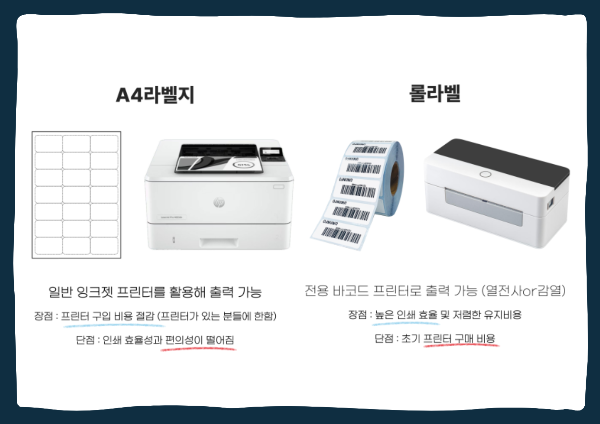
라벨지를 정하셨다면 이제 바코드를 생성할 준비가 되었어요. 바코드를 만들기 위해서는 바코드 편집 프로그램이 필요합니다. 다양한 프로그램들이 있지만, 유니라벨에서는 무료로 제공되는 라벨 디자이너 프로그램을 사용할 수 있습니다. 이 프로그램은 직관적인 인터페이스로 쉽게 바코드를 생성할 수 있어 초보자에게도 적합합니다. 프로그램은 유니라벨 공식 사이트에서 다운로드하실 수 있어요.
프로그램을 설치한 후, 입점하려는 곳에서 요구하는 바코드 유형을 확인하는 것이 좋습니다. 만약 특정한 요구 사항이 없다면, 가장 일반적으로 사용되는 CODE39 또는 CODE128 유형을 선택하는 것이 무난합니다.

프로그램의 '삽입' 메뉴에서 바코드를 선택한 후, 1D 또는 2D 바코드 중 필요한 유형을 선택할 수 있습니다. 1D 바코드는 직선으로 이루어진 일반적인 바코드고, 2D 바코드는 QR코드처럼 점들로 이루어져 있어 보다 많은 정보를 담을 수 있습니다.
바코드를 삽입한 후, 속성 탭에서 다양한 설정을 할 수 있습니다. 바코드에 입력할 데이터를 넣으면 자동으로 해당 코드로 변환되니 간편하죠. 또 하나의 유용한 기능은 엑셀 연동입니다. 엑셀 파일과 연동하여 대량의 바코드를 쉽게 생성할 수 있는데, 유니라벨 디자이너에서는 이 기능을 무료로 제공하고 있어 더욱 유용합니다. 대량으로 바코드를 출력해야 하는 경우 엑셀 연동 기능을 적극 활용해보세요.

마지막으로, 라벨지 유형에 따라 용지 설정을 다르게 해야 합니다. A4 라벨지를 사용할 때는 여백과 칸을 맞추는 작업이 필요하지만, 롤라벨을 사용하는 경우 가로와 세로 규격만 입력하면 손쉽게 편집할 수 있습니다. 롤라벨과 감열 프린터는 빠르고 편리하게 출력할 수 있어 인쇄량이 많을 때 매우 유리합니다. 최근에는 저렴한 감열 프린터도 많이 출시되어 경제적인 부담도 덜 수 있습니다.
바코드 제작은 생각보다 쉽고, 적절한 도구와 방법만 알면 누구나 할 수 있습니다. 필요한 도구를 준비하고 유니라벨 디자이너 프로그램을 사용하여 원하는 바코드를 만들어보세요!
'유니 꿀팁 대방출' 카테고리의 다른 글
| 어도비 포토샵 AI 생성형 채우기로 쉽고 빠르게 이미지 제작하기 (1) | 2024.10.18 |
|---|---|
| 간편하게 사진 용량 줄이기: 무료 웹사이트 추천 및 사용법 (1) | 2024.10.17 |
| 미리캔버스로 쉽게 만드는 고퀄리티 상품 상세페이지 제작 (1) | 2024.10.11 |
| 유튜브 저작권 걱정 없는 음악과 효과음 다운로드 방법 (7) | 2024.10.08 |
| 포토샵 없이 PSD 파일 열고 변환하는 방법 ILOVEIMG 활용 (0) | 2024.09.27 |
